图像形态学操作–基于形状的一系列图像处理操作的合集,主要是基于集合论基础上的形态学数学。
形态学有四个基本操作:膨胀、腐蚀、开、闭。
膨胀与腐蚀是图像处理中最常用的形态学操作手段。
膨胀与腐蚀都是对于高亮部分进行操作。
膨胀(dilation)
跟卷积操作类似,假设有图像A和结构元素B,结构元素B在A上面移动,其中B定义其中心为锚点,计算B覆盖下A的最大像素值来替换锚点的像素,其中B作为结构体可以是任意形状。
OpenCV提供的API:
Mat getStructuringElement(int shape, Size ksize, Point anchor=Point(-1,-1))//获取结构元素
void dilate(InputArray src, OutputArray dst, InputArray kernel, Point anchor=Point(-1,-1), int iterations=1, int borderType=BORDER_CONSTANT, const Scalar& borderValue=morphologyDefaultBorderValue())实例代码:
int elementSize = 3;
int maxSize = 21;
char output_win[] = "膨胀后:";
Mat src,dest;
void CallBackFun(int,void*);
//膨胀操作
void DilateOper(){
src = imread("1.png");
if(!src.data){
cout << "文件打开失败!" << endl;
return ;
}
namedWindow("膨胀前",CV_WINDOW_AUTOSIZE);
imshow("膨胀前",src);
namedWindow(output_win,CV_WINDOW_AUTOSIZE);
//创建滚动条
createTrackbar("Size:",output_win,&elementSize,maxSize,CallBackFun);
CallBackFun(0,0);
cvWaitKey();
}
void CallBackFun(int,void*){
int s = elementSize*2+1;
/*
getStructuringElement:
第一个参数:选择结构元素的形状
MORPH_RECT - a rectangular structuring element;
MORPH_ELLIPSE - an elliptic structuring element;
MORPH_CROSS - a cross-shaped structuring element;
CV_SHAPE_CUSTOM - custom structuring element.
*/
Mat kernel = getStructuringElement(MORPH_RECT,Size(s,s),Point(-1,-1));
/*
void dilate(InputArray src, OutputArray dst, InputArray kernel, Point anchor=Point(-1,-1), int iterations=1, int borderType=BORDER_CONSTANT, const Scalar& borderValue=morphologyDefaultBorderValue() )
*/
dilate(src,dest,kernel);
imshow(output_win,dest);
return;
}处理结果:
腐蚀
腐蚀操作和膨胀操作的过程类似,唯一不同的是一最小值替换锚点重叠下图像的像素值。
OpenCV提供的API:
void erode(InputArray src, OutputArray dst, InputArray kernel, Point anchor=Point(-1,-1), int iterations=1, int borderType=BORDER_CONSTANT, const Scalar& borderValue=morphologyDefaultBorderValue()) 实例代码:
//腐蚀操作
void ErodeOper(){
src = imread("1.png");
if(!src.data){
cout << "文件打开失败!" << endl;
return ;
}
namedWindow("腐蚀前",CV_WINDOW_AUTOSIZE);
imshow("腐蚀前",src);
namedWindow(output_win,CV_WINDOW_AUTOSIZE);
//创建滚动条
createTrackbar("Size:",output_win,&elementSize,maxSize,CallBackFun);
CallBackFun(0,0);
cvWaitKey();
}
void CallBackFun(int,void*){
int s = elementSize*2+1;
/*
getStructuringElement:
第一个参数:选择结构元素的形状
MORPH_RECT - a rectangular structuring element;
MORPH_ELLIPSE - an elliptic structuring element;
MORPH_CROSS - a cross-shaped structuring element;
CV_SHAPE_CUSTOM - custom structuring element.
*/
Mat kernel = getStructuringElement(MORPH_RECT,Size(s,s),Point(-1,-1));
/*
void erode(InputArray src, OutputArray dst, InputArray kernel, Point anchor=Point(-1,-1), int iterations=1, int borderType=BORDER_CONSTANT, const Scalar& borderValue=morphologyDefaultBorderValue() )
*/
erode(src,dest,kernel);
imshow(output_win,dest);
return;
}处理结果:

很好的消除了小白点的干扰,但是主体还是有损失。
开操作
先腐蚀后膨胀
在上面的腐蚀操作中,使用腐蚀虽然使早点消失,但是也使主体损失,这时我们可以再使用膨胀进行弥补。这一过程就是开操作。
OpenCV提供的API:
void morphologyEx(InputArray src, OutputArray dst, int op, InputArray kernel, Point anchor=Point(-1,-1), int iterations=1, int borderType=BORDER_CONSTANT, const Scalar& borderValue=morphologyDefaultBorderValue())
/*
部分参数介绍:
op:选择使用什么形态学操作
MORPH_OPEN - 开操作
MORPH_CLOSE - 闭操作
MORPH_GRADIENT - 形态学梯度
MORPH_TOPHAT - 顶帽
MORPH_BLACKHAT - 黑帽
MORPH_HITMISS - 击中与击不中
*/实例代码:
void OpenOper(){
src = imread("1.png");
if(!src.data){
cout << "文件打开失败!" << endl;
return ;
}
namedWindow("开操作前",CV_WINDOW_AUTOSIZE);
imshow("开操作前",src);
//创建结构元素
Mat kernel = getStructuringElement(MORPH_RECT,Size(7,7),Point(-1,-1));
//执行开操作
morphologyEx(src,dest,MORPH_OPEN,kernel);
namedWindow("开操作后",CV_WINDOW_AUTOSIZE);
imshow("开操作后",dest);
cvWaitKey();
}处理结果:
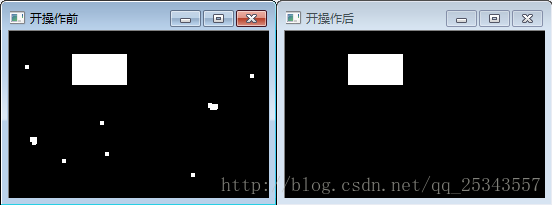
很好的消除了噪点,也使主体损失小。
闭操作
先膨胀后腐蚀
代码几乎相同,只是改动一个参数罢了。
处理结果:
形态学梯度
膨胀减去腐蚀

又被称为基本梯度。(其他还包括内部梯度、外部梯度、方向梯度)
实例代码:
//基本梯度
void BasicMorphologicalGradient(){
src = imread("1.png");
if(!src.data){
cout << "文件打开失败!" << endl;
return ;
}
namedWindow("原图像",CV_WINDOW_AUTOSIZE);
imshow("原图像",src);
//膨胀操作
Mat kernel = getStructuringElement(MORPH_RECT,Size(11,11),Point(-1,-1));
dilate(src,dest,kernel);
namedWindow("膨胀操作",CV_WINDOW_AUTOSIZE);
imshow("膨胀操作",dest);
//腐蚀操作
erode(src,dest,kernel);
namedWindow("腐蚀操作",CV_WINDOW_AUTOSIZE);
imshow("腐蚀操作",dest);
//基本梯度操作
morphologyEx(src,dest,MORPH_GRADIENT,kernel);
namedWindow("基本梯度操作",CV_WINDOW_AUTOSIZE);
imshow("基本梯度操作",dest);
cvWaitKey();
}处理结果:
顶帽
顶帽是原图像与开操作之间的差值图像。
实例代码:
void TopHat(){
src = imread("1.png");
if(!src.data){
cout << "文件打开失败!" << endl;
return ;
}
namedWindow("原图像",CV_WINDOW_AUTOSIZE);
imshow("原图像",src);
//创建结构元素
Mat kernel = getStructuringElement(MORPH_RECT,Size(7,7),Point(-1,-1));
//执行开操作
morphologyEx(src,dest,MORPH_OPEN,kernel);
namedWindow("开操作后",CV_WINDOW_AUTOSIZE);
imshow("开操作后",dest);
//顶帽
morphologyEx(src,dest,MORPH_TOPHAT,kernel);
namedWindow("顶帽",CV_WINDOW_AUTOSIZE);
imshow("顶帽",dest);
cvWaitKey();
}处理结果:
黑帽
黑帽是闭操作减去原图像
void BlackHat(){
src = imread("2.png");
if(!src.data){
cout << "文件打开失败!" << endl;
return ;
}
namedWindow("原图像",CV_WINDOW_AUTOSIZE);
imshow("原图像",src);
//创建结构元素
Mat kernel = getStructuringElement(MORPH_RECT,Size(7,7),Point(-1,-1));
//执行开操作
morphologyEx(src,dest,MORPH_CLOSE,kernel);
namedWindow("闭操作后",CV_WINDOW_AUTOSIZE);
imshow("闭操作后",dest);
//黑帽
morphologyEx(src,dest,MORPH_BLACKHAT,kernel);
namedWindow("黑帽",CV_WINDOW_AUTOSIZE);
imshow("黑帽",dest);
cvWaitKey();
}处理结果:













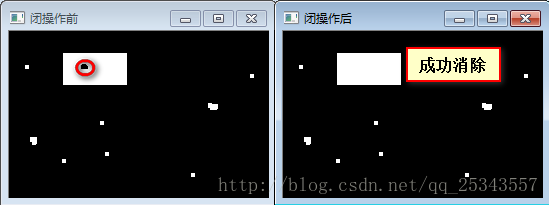
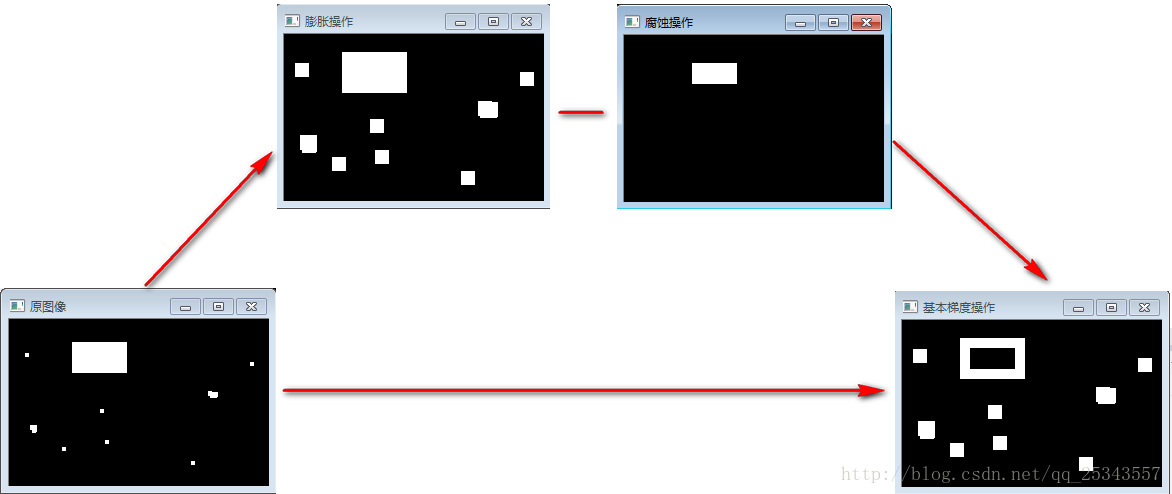
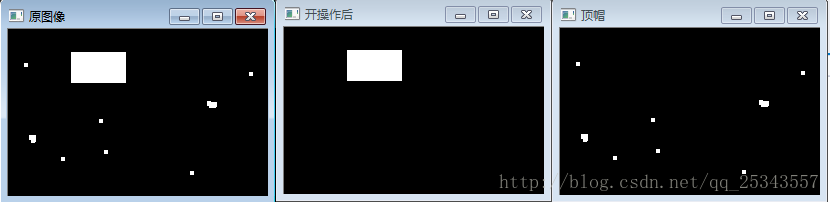
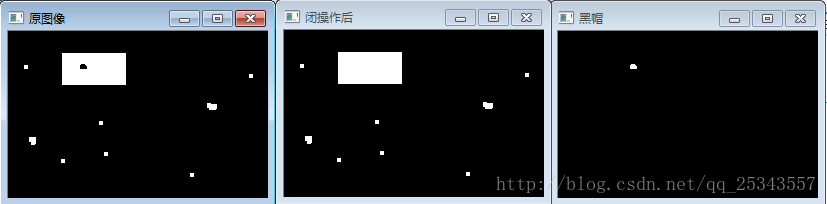














 2696
2696

 被折叠的 条评论
为什么被折叠?
被折叠的 条评论
为什么被折叠?








